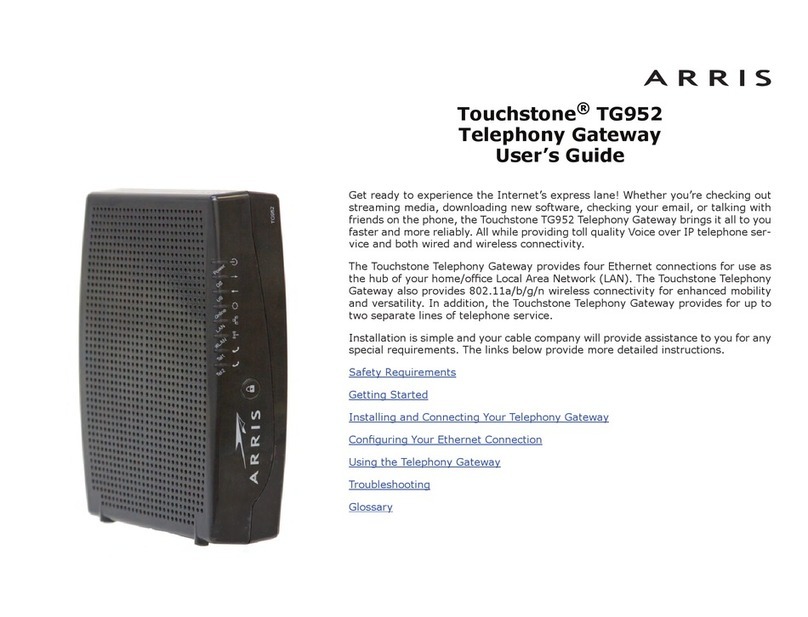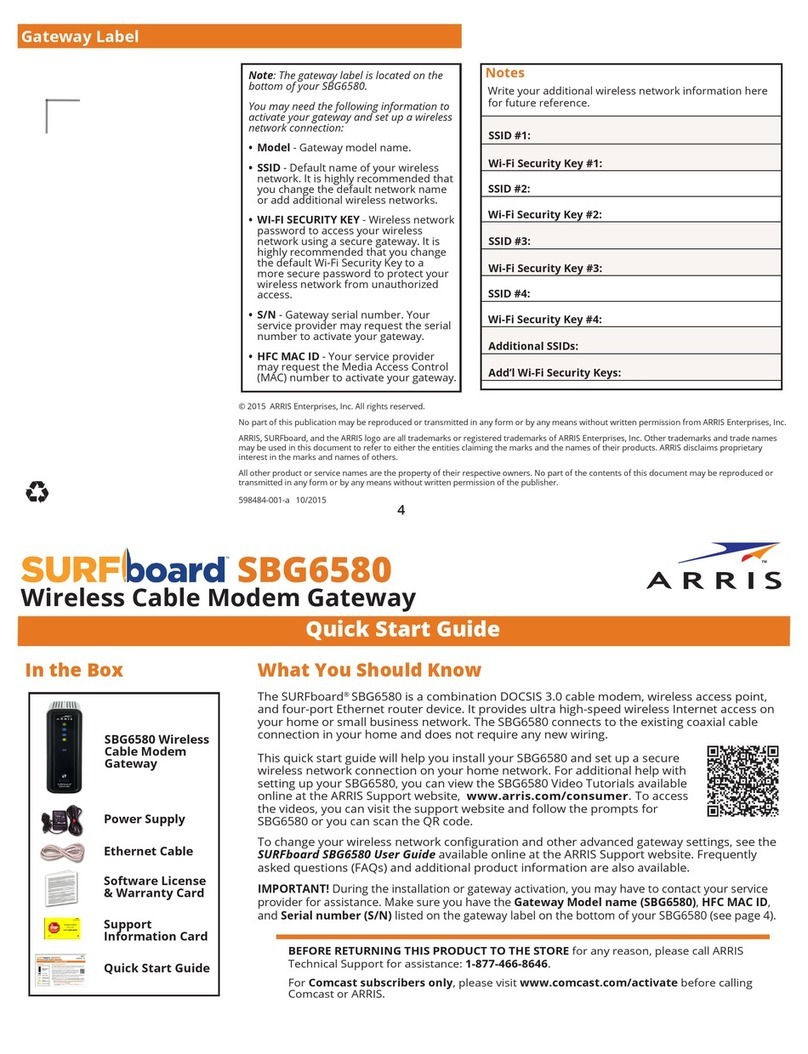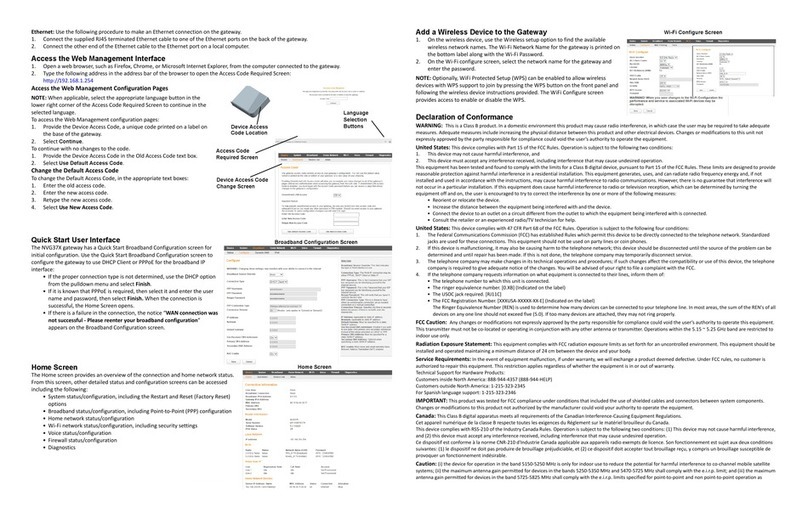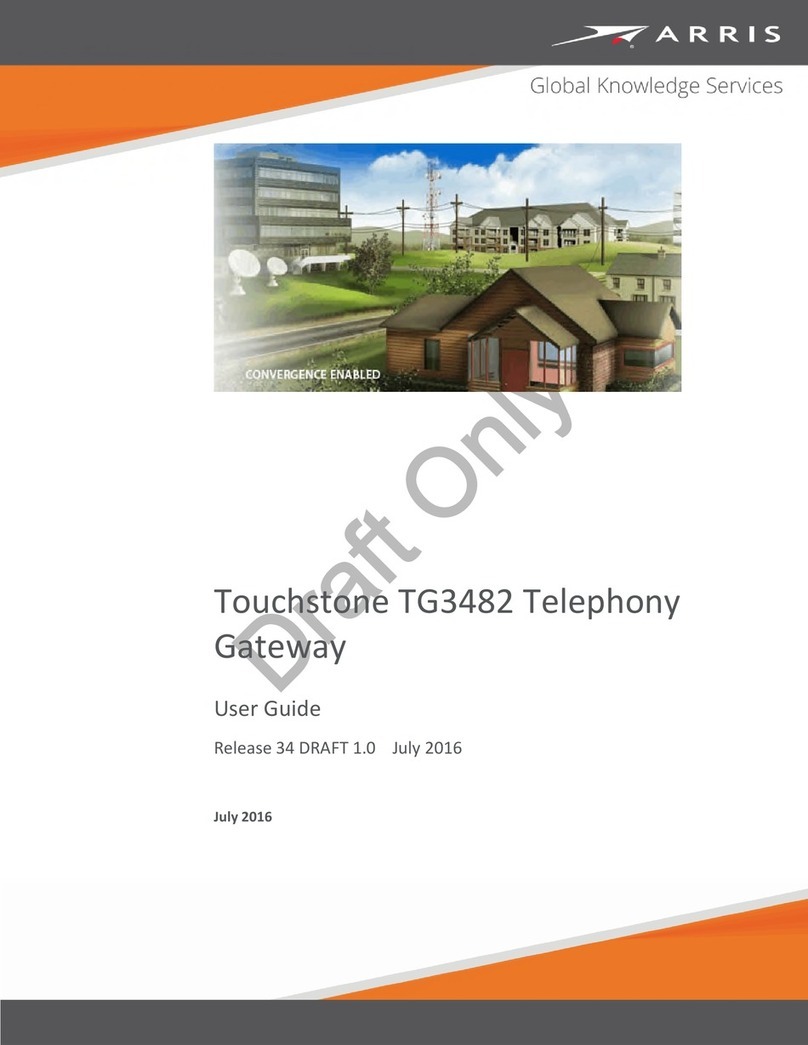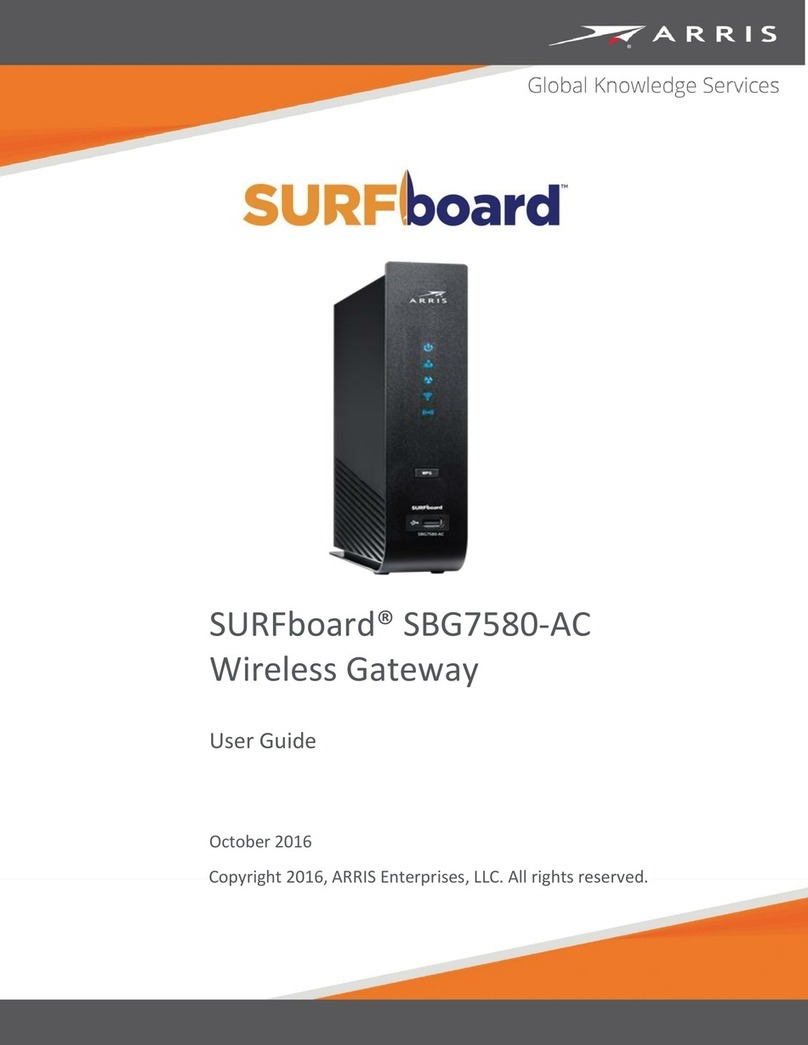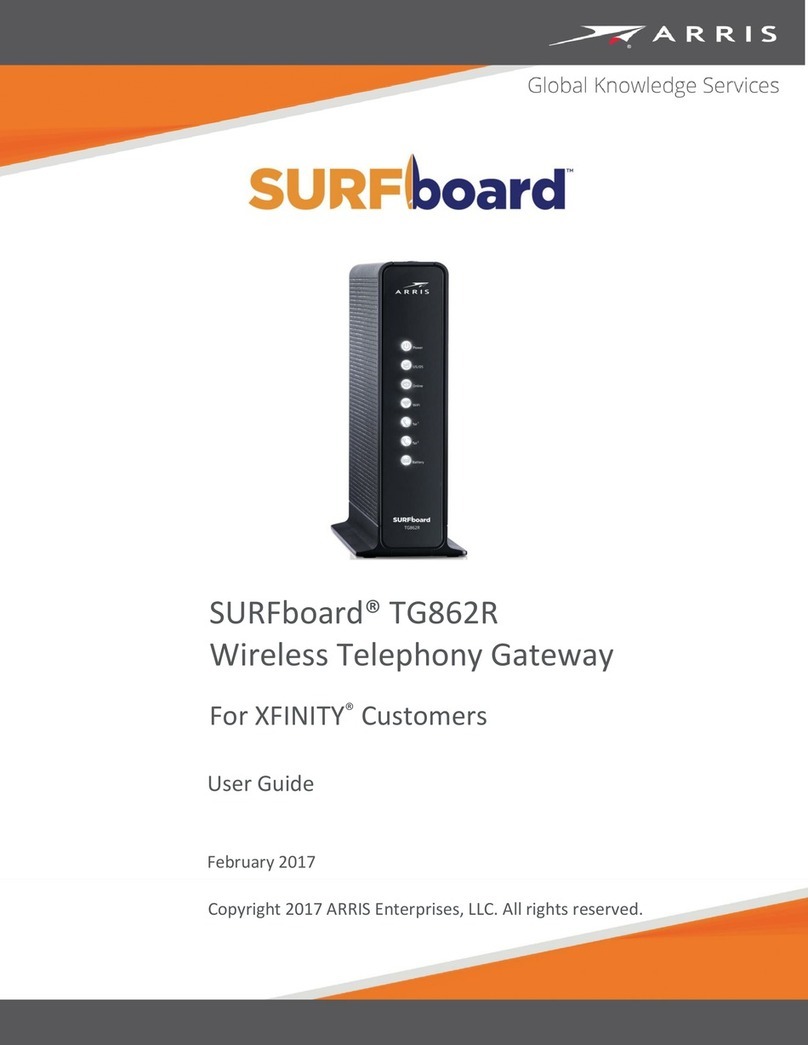Configuring Your Wireless Connection
The DG860 ships with wireless LAN security set by default. See the security label on your
product for the factory security settings: network name (SSID), encryption method, network
key, and WPS PIN.
Note: You must set up your computer and other client devices to work with the security
settings on the DG860. efer to the documentation for your client device for instructions
on setting security. If your computer or client device supports WiFi Alliance WPS (Wireless
Protected Setup), activate WPS on your computer or client device and the DG860 simul-
taneously to easily set up your system security.
If you need to modify the Data Gateway’s default wireless security settings, or if you want to
configure any other wireless LAN settings, refer to the following instructions. (You should have
already set up the DG860.)
1a If security has been properly set up on your computer to access the wireless LAN on the
DG860, use the connection utility for your operating system to connect to the wireless LAN
using its network name (SSID), as shown on the security label.
1b If you cannot access the wireless LAN, you must first establish a wired Ethernet connec-
tion between your computer and the DG860.
2In your web browser, open the page http://192.168.0.1/ to access the wireless router
setup. The Login screen displays.
Note: The default user name is “admin”. The default password is “password”, in lower case
letters.
3Enter the user name and password and click the Apply button to log in. The System Basic
Setup screen displays.
4Use the online help information to set configuration parameters as required.
Note: Most configuration parameters that you may want to set can be accessed on the
System Basic Setup screen, including the security mode and setting a system password.
Configurar a sua ligação sem fios
A DG860 é fornecida com a segurança de rede local sem fios activada por predefinição. Con-
sulte a etiqueta de segurança (na imagem à esquerda) para ver as definições de segurança
de fábrica: nome da rede (SSID), método de encriptação, chave da rede e PIN WPS.
Nota: Tem de configurar o seu computador e outros dispositivos cliente para funcionarem
com as definições de segurança na DG860. Consulte a documentação para o seu disposi-
tivo cliente para obter instruções relativas às definições de segurança. Se o seu computa-
dor ou dispositivo cliente for compatível com o protocolo WPS da Wi-Fi Alliance, active
simultaneamente o WPS no seu computador ou dispositivo cliente e na DG860 para con-
figurar facilmente a segurança do sistema.
Se necessitar de alterar as definições de segurança sem fios da gateway de datos, ou se de-
sejar configurar outras definições de rede local sem fios, consulte as instruções que se se-
guem. (Você deve ter previamente configurar o hardware DG860.)
1a Se as definições de segurança tiverem sido correctamente configuradas no seu computa-
dor para aceder à rede local sem fios na DG860, use o utilitário de ligação para o seu sis-
tema operativo para ligar à rede local sem fios usando o seu nome de rede (SSID), tal
como indicado na etiqueta de segurança.
1b Se não conseguir aceder à rede local sem fios, primeiro, tem de estabelecer uma ligação
Ethernet com fios entre o seu computador e a DG860.
2 No seu navegador da Internet, abra a página http://192.168.0.1/ para aceder à configu-
ração do router sem fios. O ecrã de início de sessão é apresentado.
Nota: O nome de utilizador predefinido é “admin”. A palavra-passe predefinida é
“password”, em minúsculas.
3 Introduza o nome de utilizador e a palavra-passe e clique no botão Apply (Aplicar) para ini-
ciar a sessão. apresentado o ecrã "System Basic Setup" (Configuração básica do sistema).
4 Use a informação de ajuda online para definir parâmetros de configuração conforme ne-
cessário.
Nota: A maioria dos parâmetros de configuração que poderá definir encontram-se no ecrã
de configuração básica do sistema, incluindo o modo de segurança e a definição de uma
palavra-passe de sistema.
Configuración de las conexiones inalámbricas
El DG860 sale de fábrica con la seguridad para LAN activada. Por favor vea la etiqueta de
seguridad que está en el producto donde aparece los valores por defecto para; nombre de la
red (SSID), método de encriptación, llave de red y el PIN para WPS.
Nota: Ud. debe configurar su computador y otro aparatos que tengan conexión a la red,
de modo de que funcionen con los parámetros de seguridad del DG860. Para configurar
estos parámetros en los otros equipos que necesiten conexión, consulte la documentación
que viene con ellos. Si su computador u otro aparato soporta WiFi Alliance WPS (Wireless
Protected Setup), active WPS en ellos y en el DG860 simultáneamente para hacer mas
fácil la configuración de seguridad.
Si quiere modificar los parámetros de seguridad que vienen por defecto para la conexión in-
alámbrica o si quiere configurar cualquier otro parámetro de la red inalámbrica, use las sigu-
ientes instrucciones. (Para esto debió haber habilitado el DG860.)
1a Si los parámetros de seguridad han sido correctamente configurados en su computador
para acceder a la red inalámbrica del DG860, use el la aplicación de su sistema operativo
para conectarse a la red usando el nombre de la red (SSID), como se muestra en la eti-
queta de seguridad.
1b Si no puede acceder a la red inalámbrica, Ud. debe usar una conexión vía un cable Ether-
net entre el computador y el DG860.
2En su navegador web, abra la página http://192.168.0.1/ para conectarse a la interfaz de
la puerta de enlace. Se mostrará la pantalla de inicio de sesión (Login).
Nota: El nombre del usuario por omisión es "admin". La contraseña por omisión es
"password", en letras minúsculas.
3Escriba el nombre del usario y la contraseña y haga clic en el botón Apply (aplicar) para
iniciar una sesión. Se mostrará la pantalla de configuración básica del sistema (System
Basic Setup).
4 Utilice la información de la ayuda en línea para seleccionar los parámetros de configuración
según corresponda.
Nota:A través de la pantalla "System Basic Setup" se tiene acceso a la mayoría de los
parámetros de configuración que podría tener que modificar, incluyendo el modo de la se-
guridad y la configuración de la contraseña del sistema.
Configuration de la connexion sans fil
Le DG860 est livré avec des paramètres de sécurité pour le réseau sans fil par défaut. Se
référer a l’étiquette sur votre produit pour les paramètres de sécurité d’usine : nom réseau
(SSID), méthode de cryptage des données, la clé réseau et le pin WPS.
emarque: vous devez configurer votre ordinateur et tout autre périphérique pour fonc-
tionner avec les paramètres de sécurité du DG860. Voir la documentation de votre pé-
riphérique pour les instructions sur le paramétrage de la sécurité. Si votre ordinateur ou
autre périphérique prend en charge WiFi Alliance WPS (Wireless Protected Setup), activer
WPS sur votre ordinateur ou périphérique et simultanément sur le DG860 pour facilement
configurer votre système de sécurité.
Si vous devez modifier les paramètres de sécurité par défaut, ou si vous désirez configurer
toute autre paramètres LAN sans fil, vous pouvez suivre les instructions ci-dessous. (Vous
devez normalement avoir déjà activé votre DG860.)
1a Si la sécurité a été configurée pour le réseau sans fil sur votre DG860, vous devez utiliser
l’utilitaire de connexion à un réseau sans fil de votre système d’exploitation afin de le con-
necter au LAN en utilisant son nom de réseau (SSID), tel qu'indiqué sur l'étiquette de sécu-
rité.
1b Si vous ne pouvez pas accéder au réseau local sans fil, vous devez d'abord établir une
connexion Ethernet câblée entre votre ordinateur et le DG860.
2 Dans votre navigateur Web, ouvrez la page http://192.168.0.1/ pour accéder à la config-
uration du routeur sans fil. L’écran de connexion s’affiche.
emarque : Le nom d'utilisateur par défaut est "admin". Le mot de passe par défaut est
"password", tout en minuscule.
3 Entrez le nom d'utilisateur et mot de passe et cliquez sur le bouton Apply (appliquer) pour
ouvrir une session. L’écran System Basic Setup (configuration de base du système) s’af-
fiche.
4 églez les paramètres de configuration en vous reportant à l’aide en ligne.
emarque : La plupart des paramètres de configuration que vous aurez besoin de modi-
fier sont accessibles à l’écran System Basic Setup, notamment le mode de sécurité et le
mot de passe du système.